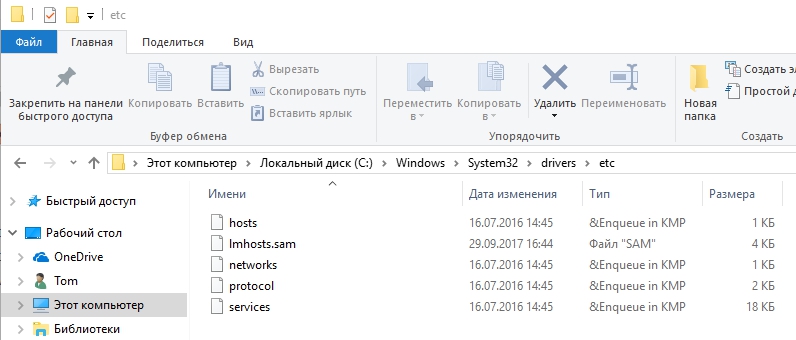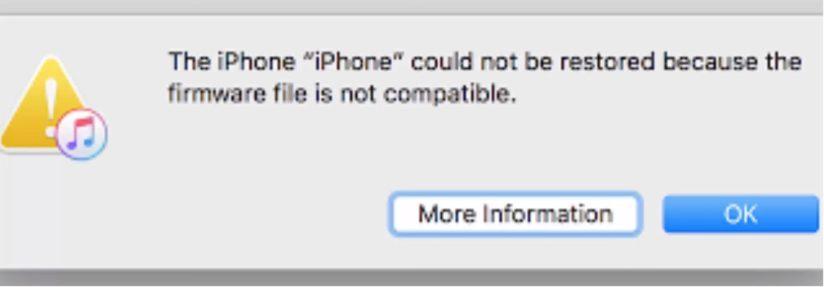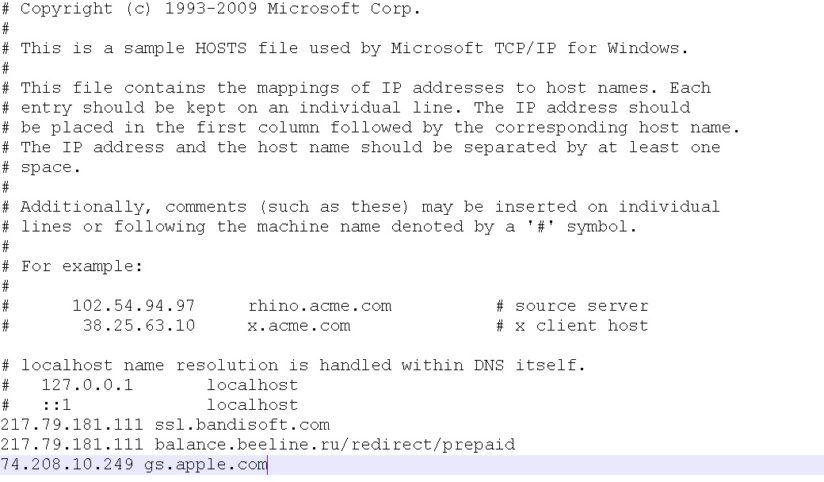Популярная среди владельцев Apple-устройств программа iTunes, сочетающая в себе функции медиаплеера, инструмента для обновления и восстановления прошивки, а также множество других полезных опций, является незаменимым помощником в работе с девайсами на базе iOS. Удобное и многофункциональное приложение идеально адаптировано для взаимодействия с iPhone всех версий и iPad, регулярно обновляется, имеет массу достоинств, но также нередко омрачает настроение пользователям многочисленными ошибками с разными кодами, появляющимися при обновлении или восстановлении устройства. Одна из наиболее распространённых неполадок Айтюнс, препятствующих рабочему процессу – ошибка 3014. Уведомление, информирующее о возникновении сбоя с данным кодом, говорит о нарушении связи с серверами Apple или проблемах с подключением устройства. При этом продолжить работу будет невозможно, пока ошибка 3014 в iTunes не будет устранена. Проблемы соединения не столь глобальны, их можно решить самостоятельно, не прибегая к услугам специалистов.
Решение ошибки 3014 в iTunes.
Способы устранения ошибки 3014
Существует несколько методов, позволяющих исправить ситуацию и обеспечить корректную работу программы. Поскольку ошибка 3014 предполагает отсутствие ответа от сервера активации Apple, все действия направим на восстановление связи.
Способ 1. Перезагрузка устройств
Решение примитивное, но в ряде случаев достаточно эффективное. Перезагрузка компьютера и iOS-устройства в принудительном порядке (выполняется нажатием кнопки включения и «Home», их удерживанием на протяжении 10 секунд до отключения, после чего потребуется загрузить iPhone), а также повторное подключение к сети интернет или перезапуск роутера часто устраняют неполадку.
Способ 2. Обновление iTunes
Ещё одно простое решение проблемы – обновление программы до последней доступной версии. Часто именно устаревший вариант ПО приводит к возникающим ошибкам. Проверить версию можно через меню «Справки» Айтюнс в разделе «Обновления», и если имеются более свежие, рекомендуется обновить программу с официального источника. После перезагрузки можно попробовать возобновить работы с iTunes. Если проблема не решилась, нужно испытать другие методы.
Способ 3. Отключение антивируса
Иногда установленные на компьютере антивирусы, брандмауэры и прочие элементы защиты системы выступают причиной отсутствия связи с серверами Apple, поскольку могут блокировать действия iTunes, расценивая их как вредоносные. Нелишним будет проверить, так ли это, приостановив работу антивирусного программного обеспечения на некоторое время. Если ошибка 3014 больше не появляется, необходимо внести Айтюнс в список исключений, а также отключить фильтрацию сетевых протоколов в случае активности подобной функции.
Способ 4. Проверка файла hosts
Частой причиной отсутствия соединения iTunes с серверами Apple является изменённый файл hosts, который, как правило, подвергается мутациям под влиянием вирусов. Первым делом следует запустить сканирование компьютера на наличие вредоносных программ. После удаления вирусов, если таковые имелись, нужно проверить файл hosts. Рекомендуется создать точку восстановления системы, чтобы в любой момент можно было вернуться на исходную позицию, в случае непредвиденных проблем в результате правки:
- переходим по пути C:WindowsSystem32driversetc;
- Находим файл hosts, если их два, открываем первый при помощи блокнота;
- перед вами предстанет содержательный файл, в конце которого нужно добавить строку 208.10.249 gs.apple.com;
- сохраняем файл, после чего пробуем через браузер перейти к странице поддержки Apple;
- если сайт не отобразился, находим в файле строки: 208.10.249 gs.apple.com и 27.0.0.1 gs.apple.com и удаляем их;
- сохраняем изменения и переходим к сайту поддержки Apple;
- по окончании манипуляций выполняем запуск Айтюнс и возобновляем работу с устройством.
СОВЕТ. Править hosts сможет даже неискушённый пользователь. Как правило, после такой процедуры ошибка 3014 больше не тревожит.
Способ 5. Обновление компонентов ОС Windows
Для обеспечения нормального функционирования программ на вашем компьютере лучше обновить компоненты системы до последней версии. Проверить и обновить ОС можно, перейдя в «Центр обновлений» из панели управления
Способ 6. Проверка даты и времени.
Такой небольшой нюанс, как неактуальные дата и время, запросто может стать причиной отсутствия соединения. Нужно убедиться, что настройки на вашем компьютере соответствуют действительности.
Способ 7. Очистка дискового пространства
Очень часто ошибка 3014 в iTunes при обновлении или восстановлении iPhone спровоцирована отсутствием свободного места для сохранения прошивки на компьютер. Для очистки ПК от лишнего мусора, занимающего дисковое пространство почём зря, можно использовать специальные утилиты. Кроме того, нелишним будет и вручную освободить место, удалив ненужный хлам, который не используется, после чего повторить попытку восстановления или обновления устройства Apple.
Способ 8. Использование другого компьютера
Если ни один из вышеперечисленных вариантов решения не помог справиться с проблемой и всё ещё беспокоит ошибка 3014, то стоит попробовать осуществить восстановление либо обновление iPhone на другом компьютере с установленной свежей версией iTunes.
Качественный продукт! Супер гладкий и надежный! Ваш iPhone. С момента своего запуска в июне 2007 года каждый новый iPhone принес положительное влияние на качество бренда. iPhone доказывает, что нет ничего идеального, и ваше драгоценное устройство может быть убито ошибкой 3014 в iTunes (неизвестная ошибка 3014/3194/4013/14/3004).
Содержание
- 1 Из-за чего происходит ошибка 3014 в iTunes?
- 1.1 Почему так получилось?
- 2 Как исправить ошибку 3014 в iTunes?
- 2.1 Решение 1. Исправьте файл «hosts»
- 2.2 Решение 2. Обновите iTunes
- 2.3 Решение 3. Проверьте настройки вашего ПК
- 2.4 Решение 4. Обновите свою ОС
- 2.5 Решение 5. Проверьте программное обеспечение безопасности.
- 2.6 Решение 6. Подключены ли вы к интернету?
- 2.7 Бонусное решение!
Из-за чего происходит ошибка 3014 в iTunes?
Apple, как правило, часто обновляет iOS. В течение нескольких недель, иногда дней выходит новое обновление iOS. Но, когда вы уже начали обновление своего iPhone, что-то пошло не так, и возникает ошибка 3014. Когда ваш компьютер пытается подключиться к серверам Apple, и возникает ошибка.
Почему так получилось?
Ошибка 3014 в iTunes обычно возникает, когда восстановление или обновление идет неправильно. Чаще всего это происходит во время обновления. Прямо, скажем, «НЕ паниковать». Эту надоедливую ошибку 3014 легко можно убрать. Вот семь решений, которые вы можете попробовать.
Ошибки:
- Все ошибки iTunes
- Ошибка 2003/2005
- Ошибка 2009
Как исправить ошибку 3014 в iTunes?
Решение 1. Исправьте файл «hosts»
Это немного сложно не опытному пользователю, но мы представим пошаговую инструкцию. Если вы еще не сделали что-то подобное раньше, обязательно сделайте точку восстановления в своей системе.
Шаг 1 Откройте «Блокнот». Затем «Создайте и откройте файл» и перейдите по пути «C:WindowsSystem32driversetc». (Можете просто вставить этот путь).
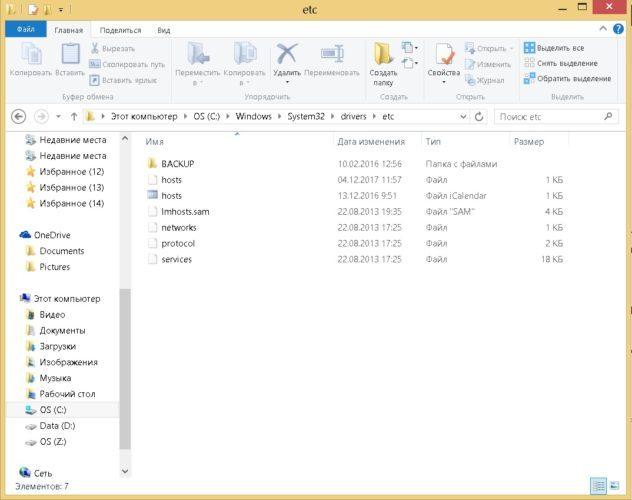
Найдите файл «hosts».
Вы должны увидеть файл «hosts», но их два, какой же тогда открывать? Нужно открыть первый файл, с помощью блокнота.
Нажмите правой кнопкой по нужному файлу, и выберите открыть с помощью, далее выбираем блокнот.
Когда он откроется, он должен выглядеть примерно так:
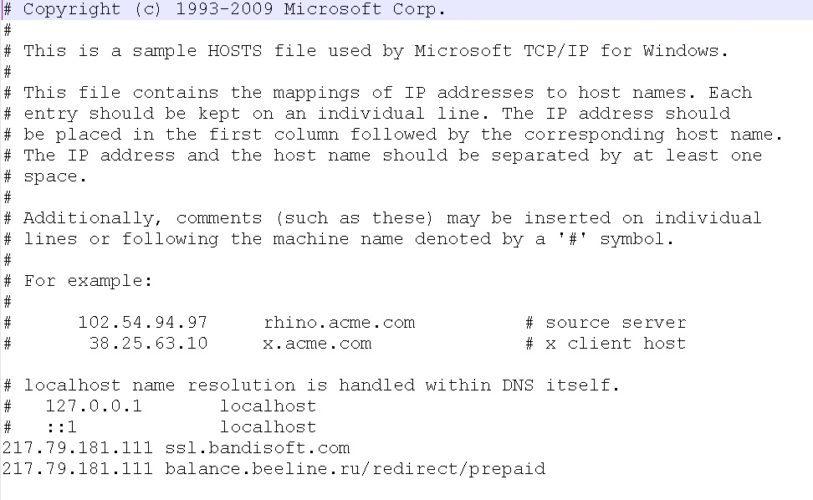
Ничего не изменяйте
Шаг 2 Вам нужно добавить строку в конец файла «hosts».
74.208.10.249 gs.apple.com
Сохраните файл HOSTS, а затем попробуйте следующее: откройте свой браузер и перейдите на страницу https://support.apple.com/en-us/HT201442. Если вы сделали этот шаг правильно, он приведет вас на сайт Cydia.
Шаг 3 (Выполняйте этот шаг только в том случае, если у вас не отображается сайт. В противном случае вернитесь к шагу 2)
Найдите в своем файле HOSTS следующие строки и удалите их:
74.208.10.249 gs.apple.com
127.0.0.1 gs.apple.com
После завершения удаления этих строк сохраните файл hosts, откройте свой браузер и перейдите на страницу https://support.apple.com/en-us/HT201442. Он должен перенаправить вас на веб-сайт Apple.
После того, как вы выполните эти простые шаги, откройте iTunes и продолжите процесс восстановления, он должен закончится без ошибки 3014.
Решение 2. Обновите iTunes
Это очень просто. Если вы не уверены, просто проверьте версию Айтюнс, что даст вам понять, то у вас установлена последняя версия iTunes на вашем компьютере. Это довольно очевидно, но лучше всего убедиться, что у вас есть все последния версия.
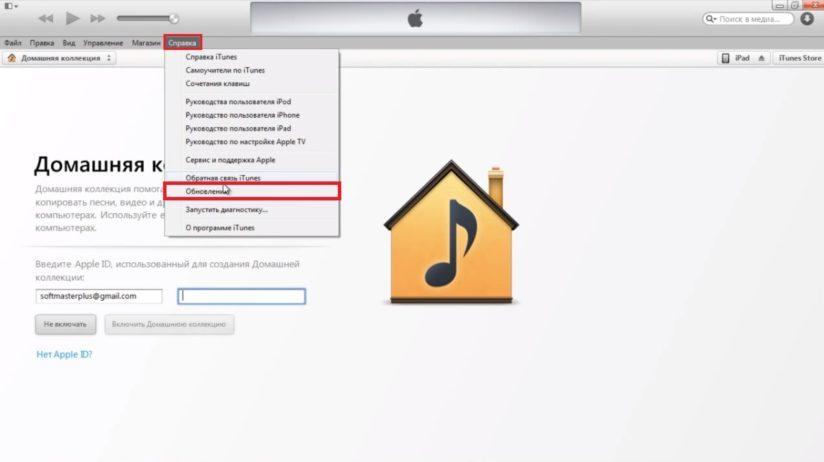
Возможно, вы видели подобное с другим программным обеспечением. В меню «Справка» вы можете запросить «обновления» для проверки.
Решение 3. Проверьте настройки вашего ПК
Помните, это связь вашего компьютера и серверов Apple? Это может показаться глупым, но причина возникновения ошибки 3014 может быть, в том что ваш компьютер и Apple не могут установить соединения из-за времени. Убедитесь, что дата, время, часовой пояс указаны правильно.

Синхронизировать время!
Надеюсь, что картинка поможет!
Решение 4. Обновите свою ОС
Независимо от того, какая у вас операционка: ПК с ОС Windows или на Mac от Apple, вы должны проверить, что у вас стоит последние обновление.
Решение 5. Проверьте программное обеспечение безопасности.
Во многих статьях написано о проблеме антивируса. Он блокирует соединение в iTunes.
Мы не знаем, какой у вас антивирус / брандмауэр. Пример, приведенный ниже, предназначен для Windows, встроенного в брандмауэр. Брандмауэр останавливает все сторонние соединения. Это может быть причиной нарушения связи с Apple.
Убедитесь, что у вас установлена последняя версия антивирусного программного обеспечения.
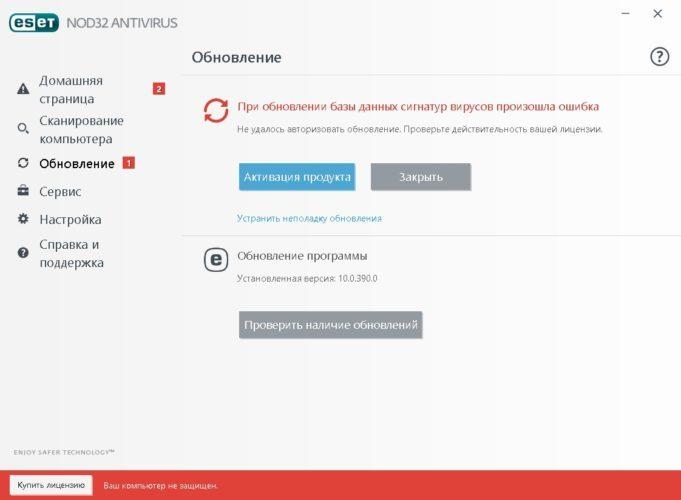
Обновите антивирус
Если у вас установлена последняя версия антивируса (или у вас его нету), то отключите как антивирус, так и браумер виндувс.
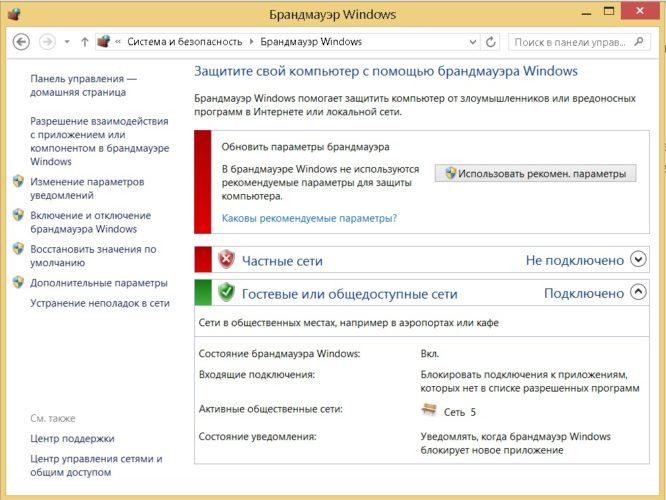
Windows «Система и безопасность».
Не забудьте включить его снова!
Решение 6. Подключены ли вы к интернету?
Такое может быть если вы подключены к общему Wi-Fi. Вы должны убедиться, что ваше интернет-соединение стабильно. Очевидно, что это важный фактор для хорошей связи с серверами Apple. Убедитесь, что ничего больше не работает, что iTunes может полностью использовать вашу сеть.
Также читайте:
- Все ошибки iTunes при восстановлении и обновлении
- Новости о операционных системах, что нового в iOS?
Бонусное решение!
Перезагрузка может помочь.
Просто нажмите одновременно кнопки «Дом» и «Питание». Удерживайте обе кнопки в течение десяти секунд, и ваш iPhone / Pad / Pod будет принудительно перезагружен. Попробуйте снова запустить iTunes и снова подключите устройство с помощью USB-кабеля.
Подробнее о том как перезагрузить iPhone 8 и X. Также можете попробовать перезагрузить роутер и интернет на своем компьютере, в некоторых случаях это помогало.
Если ничего из выше перечисленного не помогло тогда попробуйте сторонее приложение, которое установит обновление iOS.
[dzs_videogallery id=”oshibka-3014″ db=”main”]
Когда многие пользователи пытаются осуществить прошивку или обновление iOS в своих iPone, iPad, либо iPod, получают ряд проблем и всевозможных препятствий. Одна из этих ошибок — это ошибка iTunes 3014. В этой статье мы предложим 7 способов устранения ошибки 3014 в iTunes при обновлении
Как исправить ошибку 3014 в iTunes при обновлении/восстановлении iphone/ipad
- Способ 1. Обновите iTunes до последней версии
- Способ 2. Очистить компьютер
- Способ 3. Обновите свою операционную систему
- Способ 4. Проверьте дату и время на вашем ПК
- Способ 5. Проверка hosts-файла
- Способ 6. Проведите процедуру восстановления на другом компьютере
- Способ 7: Самый хороший способ устранения ошибки 3014 в iTunes
Способ 1. Обновите iTunes до последней версии
Прежде всего, вы должны убедиться, что обновились до последней версии iTunes. Проблема в том, что более старые версии iTunes более склонны показывать различные проблемы и в том числе ошибка 3014
Способ 2. Очистить компьютер
Со временем ваш компьютер накапливает ненужные файлы в связи с обычным интернет-серфингом и повседневным использованием компьютера. В некоторых случаях ошибка 3014 может возникать из-за того, что на компьютере отсутствует необходимое свободное место, требуемое для сохранения загруженной прошивки на компьютер. Очистка диска может не только устранить ошибку 3014 в iTunes, но и существенно повысить быстродействие вашего компьютера.
Способ 3. Обновите свою операционную систему
Независимо от того, используете ли вы Windows или OS X, вы всегда должны полностью обновлять программы, в основном для обеспечения безопасности. Кроме того, более старые версии Windows и других операционных систем не полностью совместимы с более новыми программами , таким как новейшая версия iTunes, и эта дисгармония может привести к различным проблемам, в том числе ошибка iTunes 3014.
Способ 4. Проверьте дату и время на вашем ПК
Это может также вызвать проблемы при обмене данными с серверами Apple, поскольку это может создать путаницу, а затем вызвать ошибку 3014 iPhone. Для исправления ошибок 3014 в iTunes, убедитесь, что ваша дата, время и часовой пояс верны.
Способ 5. Проверка hosts-файла
После обновления программы iTunes до последней версии проверьте hosts-файл, чтобы убедиться, что компьютер может подключиться к серверу обновлений. Если используется компьютер с ОС Windows, выполните действия, описанные в этой статье службы поддержки Майкрософт. Имейте в виду, что восстановление стандартного содержимого hosts-файла повлияет на работу программных служб, зависящих от перенаправлений с его помощью. Если ОС Windows установлена на вашем рабочем компьютере, уточните в ИТ-отделе, не нарушит ли восстановление стандартного содержимого hosts-файла работу программ на компьютере.
Если используется ОС Mac, выполните указанные ниже действия.
1. В программе Finder выберите меню «Программы» > «Утилиты».
2. Откройте программу «Терминал».
3. Введите следующую команду и нажмите клавишу «Ввод»:sudo nano /private/etc/hosts
4. Введите пароль, используемый для входа на компьютер, затем нажмите клавишу «Ввод».При вводе пароля в окне программы «Терминал» текст не будет отображаться.Обязательно используйте непустой пароль администратора.
5. В программе «Терминал» отобразится файл hosts.
6. Используя клавиши со стрелками, перейдите к записи, содержащей адрес gs.apple.com.
7. В начале этой записи добавьте символ # и пробел (# ).
8. Сохраните файл, нажав клавиши Control-O.
9. Когда появится запрос имени файла, нажмите клавишу «Ввод», а затем клавиши Control-X, чтобы закрыть редактор.
10. Перезагрузите компьютер.
11. Перезагрузите компьютер.
12. Попробуйте снова обновить ПО устройства с ОС iOS или восстановить его настройки.
Способ 6. Проведите процедуру восстановления на другом компьютере
Попробуйте выполнить восстановление или обновление на другом компьютере, использующим другое интернет-соединение. Это позволит исключить другие проблемы на компьютере, из-за которых программе iTunes не удается подключиться к серверу обновлений. Иногда ошибка может быть связана с настройками сети. Если ваш компьютер подключен к управляемой сети, обратитесь к сетевому администратору При необходимости подключитесь к другой сети, чтобы восстановить настройки устройства. Например, выполните восстановление не на рабочем месте, а дома либо на компьютере и в сети друга.
Способ 7: Самый хороший способ устранения ошибки 3014 в iTunes
Если ни один способ вам так и не помог решить проблему, вы можете попробовать программу Tenorshare TunesCare. Она поможет вам устранить эти проблемы.

Шаг 1: Загрузите Tenorshare TunesCare и нажмите «Исправить iTunes проблемы», чтобы решить iTunes Ошибки на компьютере.
Шаг 2: Если iTunes работает как обычно, но за много времени загрузится или качает медленно, вы будете видеть окно ниже. Нажмите «Исправить iTunes» и повышить скорость.
Если iTunes работает ненормально, вы будете видеть окно ниже. Нажмите «Исправить iTunes» и скачать iTunes drives для восстановления.
Шаг 3: После загрузки iTunes drives, Tenorshare TunesCare будет автоматически начать исправить iTunes. Этот процесс восстановления занимает меньше 2 минута, подождите немного.
После исправления, Tenorshare TunesCare обспечивает, что ваша праграмма iTunes будет автоматически перезагружна.
Примечание:Если вы получите журналы ошибки при обновлении или восстановлении iPhone/iPad/iPod, перейти Tenorshare ReiBoot, чтобы исправить операционную систему на вашем устройстве.

Присоединяйтесь к обсуждению и поделитесь своим голосом здесь
Проверьте, настройки в файле hosts в /windows/system32/drivers/etc/ на предмет наличия записей вида «хх.ххх.хх.ххх gs.apple.com». Если строка присутствует, перед ней установите знак # и сохраните изменения. Повторите попытку
В некоторых случаях ошибка 21 возникает из-за аппаратных проблем (мертвый аккумулятор, низкий его заряд).
Если указанные выше меры не помогают, следует полностью зарядить аккумулятор, если и это не поможет, батарею устройства необходимо будет заменить.
sudo chmod -R 700 /Users/[username]/Music/iTunes/iTunes Media, где [username] — имя пользователя)~Documents and SettingsAll UsersApplication DataApple ComputeriTunes; Mac OS X: ~/users/Shared/SC Info)Если ошибка возникает уже в процессе восстановления (на экране устройства под логотипом заполняется строка состояния), загрузите и установите Hotspot Shield. Запустите программу и повторите попытку восстановления.
~UsersИмя_пользователяMusiciTunesiTunes MediaDownloads)Если утилиты не помогают, проблема аппаратная и устройство iOS требует ремонта в авторизированном сервисном центре.
Вся процедура описана в этом комментарии.
При работе с любой программой, даже самой качественной, иногда возникают различные ошибки. В случае с iTunes у всех ошибок есть свой и номер, а также способ ее исправить.Иногда при восстановлении нашего iPhone или iPad выскакивает неизвестная ошибка 3014/3194/4013/14/3004. О том, что с эти счастьем делать я вам сейчас и расскажу.
Из-за чего происходит ошибка 3014 в iTunes?
Обновления для iOS появляются достаточно часто. Порой за пару недель может появиться несколько новых обновлений прошивки.Ошибка 3014 появляется в тот момент, когда вы начали обновление своего устройства, но в друг что-то пошло не так. Когда ваш компьютер пытается установить соединение с серверами Apple, и возникает ошибка.
Почему так получилось?
Ошибка 3014 в iTunes обычно возникает, когда восстановление или обновление пошло неправильно. Чаще всего это происходит во время обновления.Скажу вам сразу, для паники нет никаких причин. Эту неприятную ошибку 3014 можно легко исправить. Есть семь способов это сделать, которые вам стоит попробовать.
Как исправить ошибку 3014 в iTunes?
Способ 1. Исправление файла «hosts»
Возможно данный способ покажется вам достаточно сложным, но я вам сейчас все подробно опишу. Если вы раньше не делали ничего похожего,то обязательно сделайте точку восстановления в своей системе.
Шаг 1. Перейдите по пути «C:WindowsSystem32driversetc». (Можно просто скопировать и вставить этот путь).
В открывшейся папке вам надо найти файл «hosts».Возможно вы увидите их два и у вас появится вопрос, какой же нам нужен. Вам нужно открыть первый файл, с помощью блокнота.
Для этого нажмите по нему правой , и выберите открыть с помощью, далее выбирите блокнот.
Когда вы его откройте, то увидите примерно вот такой текст в нем:
Шаг 2 В этом файле ничего не нужно менять, а всего лишь в конец файла добавить следующую строку:
74.208.10.249 gs.apple.com
Сохраните файл HOSTS, а затем попробуйте следующее: откройте свой браузер и перейдите на страницу Если вы сделали этот шаг правильно, он приведет вас на сайт Cydia.
Шаг 3 (Этот шаг нужно выполнять только в том случае, если у вас не отображается сайт. В противном случае вернитесь к шагу 2)
Найдите в своем файле HOSTS следующие строки и удалите их:
74.208.10.249 gs.apple.com
127.0.0.1 gs.apple.com
Затем сохраните файл hosts, откройте свой браузер и перейдите на страницу Он должен перенаправить вас на веб-сайт Apple.
После выполнения этих действий, снова запустите iTunes и попробуйте снова восстановить устройство. Ошибки 3014 больше не будет.
Способ 2. Обновление iTunes
Проверьте стоит ли у вас последняя версия itunes. Если доступна для загрузки новая, то скачайте и установите ее.
Способ 3. Проверка настроек вашего ПК
В начале статье говорил, что данная ошибка возникает из-за невозможности установки соединения ПК с серверами Apple. Так вот порой бывает такое, что причина появления ошибки 3014 заключается в том, что на вашем компьютере из-за времени. Проверьте правильность установки даты,времени и часового пояса.
Надеюсь, что картинка поможет!
Способ 4. Установка обновлений для операционной системы
В независимости от того, какая у вас стоит система, Windows или Mac OS, проверьте, что у вас установлены все доступные обновления.
Способ 5. Проверка программного обеспечения безопасности.
Думаю вы в некоторых статьях читали о том, что порой антивирус может блокировать соединение в iTunes.
Я конечно не знаю какой у вас установлен антивирус или брандмауэр.. Лишь приведу пример со стандартным брандмауэром в Windows. Он останавливает все сторонние соединения. И порой из-за него возникает нарушение связи с серверами Apple.
Проверьте , что у ваш антивирус обновлен до последней версии.
Если у вас установлена последняя версия антивируса (или он у вас вообще не установлен), то отключите как антивирус, так и брандмауэр Windows.
Не забудьте затем его снова включить !
Способ 6. Проверка соединения с интернетом.
Главным фактором хорошей связи с серверами Apple является соединение с интернетом.Порой, особенно если вы подключены к Wi-Fi сети, оно бывает не стабильным. Поэтому проверьте, что в данный момент никакие программы не мешают iTunes полностью использовать вашу сеть.
Способ 7. Перезагрузка устройства.
Перезагрузка может помочь.
Порой в такой ситуации может помочь элементарная перезагрузка устройства. Для этого зажмите одновременно кнопки Power и Home. Удерживайте зажатыми кнопки около 5-10 секунд, после чего ваш iPhone / Pad / Pod будет принудительно перезагружен. Затем заново попробуйте соединить ПК со своим устройством и запустите iTunes.
Подробнее о перезагрузке:
- Как перезагрузить Айфон 8
- Как перезагрузить iPhone X
- Как перезагрузить iPhone 7
- Как перезагрузить iPhone или iPad
Также может помочь решить проблему перезагрузка роутера и интернета на компьютере.
Так же хочу вам показать видео-инструкцию о том, как убрать ошибку 3014